Wraz z wydaniem rocznicowej aktualizacji dla systemu Windows 10 firma Microsoft ogłosiła wprowadzenie Podsystem Windows dla systemu Linux (WSL) - sposób na uruchomienie prawdziwego, natywnego Bash na Windows 10, który obsługuje uruchamianie natywnych plików binarnych Linuksa. Robi to, uruchamiając obraz Ubuntu Linux w trybie użytkownika na systemie Windows.
Oznacza to, że możesz uruchamiać narzędzia wiersza poleceń systemu Linux, takie jak ls, grep, Top i chmod. Ponieważ używasz oryginalnego Ubuntu pod spodem, biegasz lsb-release -a da ci następujące dane wyjściowe:
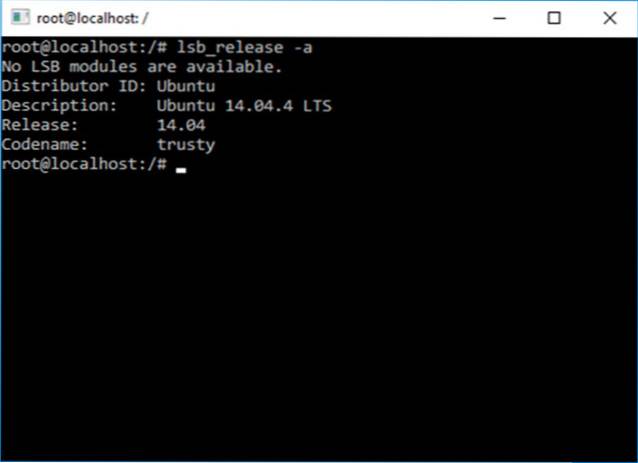
Możesz użyć apt-get i przyjaciół, aby zainstalować narzędzia, takie jak krzepkość, git, ekran, tmux, lub nawet zagrać w grę nethack:
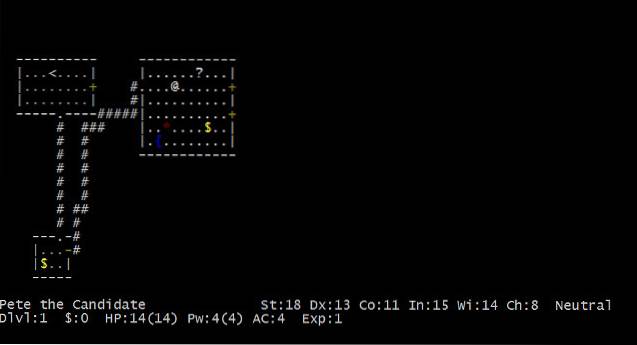
Pamiętaj jednak, że ten system jest w wersji beta i nie przeznaczone do obciążeń serwerowych. Jest to tylko narzędzie dla programistów (i entuzjastów) do testowania ich aplikacji zorientowanych na Linuksa w systemie Windows bez modyfikacji. Nie jest to również narzędzie przeznaczone do uruchamiania aplikacji GUI Linuksa lub środowisk, takich jak Gnome lub KDE, chociaż jest to również możliwe w przypadku niektórych hacków. Po wyczyszczeniu tego przyjrzyjmy się, jak działa powłoka Linuksa w systemie Windows 10.
Podsystem Windows dla systemu Linux (WSL)
Zgodnie z oficjalną dokumentacją „WSL to zbiór komponentów umożliwiających uruchamianie natywnych plików binarnych Linux ELF64 w systemie Windows”. Robi to poprzez implementację zwirtualizowanego interfejsu jądra Linuksa na wierzchu jądra Windows NT. Oznacza to, że nie używa żadnego kodu z rzeczywistego jądra Linuksa - za każdym razem, gdy aplikacja wykonuje wywołanie systemowe specyficzne dla Linuksa (wywołanie systemowe), WSL tłumaczy je na równoważne wywołanie systemowe systemu Windows, które następnie wykonuje całą ciężką pracę..
Różnice w stosunku do maszyn wirtualnych i Cygwin
Teraz przyjrzyjmy się, jak Linux Bash Shell na Windows 10 różni się od maszyn wirtualnych i Cygwin.
Wirtualne maszyny
Możesz pomyśleć: „Cóż, po co tego używać? Dlaczego nie po prostu użyć maszyny wirtualnej z systemem Linux w systemie Windows? ”
W porównaniu z maszyną wirtualną, WSL zużywa mniej zasobów. Umożliwia także pracę z plikami tak, jak w systemie Linux, zapewniając jednocześnie pełny dostęp do podstawowego systemu plików Windows bez konieczności polegania na folderach współdzielonych lub udziałach sieciowych.
Cygwin
Inną popularną metodą uruchamiania popularnych narzędzi typu Linux / Unix w systemie Windows jest Cygwin. Największa różnica między tymi dwoma podejściami polega na tym Cygwin nie jest sposobem na uruchamianie natywnych plików binarnych Linuksa w systemie Windows. Zawiera tylko zestaw narzędzi GNU i Open Source, które zapewniają funkcjonalność podobny do dystrybucji Linuksa w systemie Windows.
Z drugiej strony, Narzędzia WSL to natywny system Linux Skompilowane pliki binarne ELF-64 działające w systemie Windows. Na przykład uruchomienie apt-get install emacs polecenie w WSL pobierze i zainstaluje te same pliki, co w instalacji Ubuntu 14.04, z oficjalnych repozytoriów Ubuntu.
Użytkownicy, uprawnienia i systemy plików w WSL
Hierarchia systemu plików
WSL jest instalowany jako bieżący użytkownik % LocalAppData% \ lxss \ rootfs informator. Jest to znane jako Środowisko WSL i działa jako Linux „/"(katalog główny. Na przykład, jeśli Twoja nazwa użytkownika w systemie Windows to beebom, Katalog główny Linuksa będzie zlokalizowany w C: \ Users \ beebom \ AppData \ Local \ lxss \ rootfs. Oznacza to, że każdy użytkownik systemu Windows może mieć własne środowisko WSL i może wprowadzać zmiany, takie jak apt-get install pakiety oprogramowania, bez wpływu na innych użytkowników systemu Windows.
W WSL można uzyskać dostęp do podstawowego systemu plików Windows. Wszystkie dyski są zamontowane pod / mnt. Na przykład, DO:\ jest zamontowany pod / mnt / c, RE:\ jest zamontowany pod / mnt / d, itp.
Użytkownicy i uprawnienia
Podczas pierwszej instalacji WSL wyświetli się monit o utworzenie nowego domyślnego użytkownika Linuksa. Ten użytkownik nie musi mieć takiej samej nazwy jak bieżący użytkownik systemu Windows i ogólnie jest traktowany jako oddzielna jednostka. Możesz nawet utworzyć wielu użytkowników Linuksa, kontrolowanych przez jednego użytkownika Windows.
Istnieje możliwość uzyskania korzeń uprawnienia przy użyciu sudo Komenda. Miej na uwadze tę istotę korzeń w WSL wpływa tylko na prawa użytkownika w środowisku Linux i systemie plików - nie mają one wpływu na nadane uprawnienia Windows. Na przykład sesja WSL z uprawnieniami administratora systemu Windows może cd / mnt / c / Users / Administrator podczas gdy sesja Bash bez uprawnień administratora zobaczy odmowę uprawnień. Pisanie na maszynie sudo cd / mnt / c / Users / Administrator nie udzieli dostępu do katalogu administratora, ponieważ uprawnienia są ograniczone przez system Windows.
Funkcje systemu plików specyficzne dla systemu Linux
Linux to rozróżniana jest wielkość liter system. Oznacza to, że photo.png i Photo.png są traktowane jako dwa różne pliki. Podczas gdy Windows nie jest wrażliwy domyślnie jest to nadal przypadek świadomy. Co oznacza, że przez chwilę photo.png i Photo.png nie są traktowane jako dwa odrębne pliki, z pewnością tak jest świadomy różnicy w przypadku.
WSL obsługuje rozróżnianie wielkości liter, podobnie jak w Linuksie. Możliwe jest nawet utworzenie dwóch plików, których nazwa różni się tylko wielkością liter poza środowiskiem WSL. Należy jednak pamiętać, że wiele aplikacji systemu Windows nie radzi sobie z takimi sytuacjami i może nie być w stanie otworzyć jednego lub obu plików.
podobnie, dowiązania symboliczne są obsługiwane, pod warunkiem, że używasz systemu plików NTFS. Jednak dowiązania symboliczne będą działać tylko wewnątrz WSL i nie mogą być rozwiązane przez inne aplikacje Windows.
Linux obsługuje również prawie wszystkie pliki znaki specjalne wewnątrz nazw plików, podczas gdy system Windows jest bardziej restrykcyjny. WSL pozwala jednak na używanie takich znaków specjalnych, pod warunkiem, że są one ograniczone do środowiska systemu Linux.
ZOBACZ TAKŻE: Jak zsynchronizować konto OneDrive na komputerze z systemem Linux
Gotowy do uruchomienia wiersza poleceń systemu Linux w systemie Windows?
Tak więc Ubuntu Bash lub Linux Bash Shell, znany również jako podsystem Windows dla systemu Linux, działa w systemie Windows 10 (z aktualizacją rocznicową). Wraz z jego działaniem dowiedzieliśmy się również, czym różni się i jest lepszy od tradycyjnych metod uruchamiania poleceń specyficznych dla Linuksa w systemie Windows. Jeśli więc zawsze chciałeś używać poleceń Linuksa, zacznij, a jeśli masz pytania, komentarze lub wskazówki, daj nam znać w sekcji komentarzy.
 Gadgetshowto
Gadgetshowto



